Thông tin liên hệ
- 036.686.3943
- admin@nguoicodonvn2008.info

Nếu bạn sở hữu máy tính Mac và cần chuyển tệp giữa các thiết bị, sao lưu tạm thời hoặc chia sẻ tệp với người khác, đôi khi việc ghi dữ liệu vào đĩa CD hoặc DVD vẫn được coi là một thủ thuật hữu ích.
May thay, việc ghi đĩa CD hoặc DVD trên macOS khá dễ dàng. Đây là cách thực hiện.
Để thực hiện được thủ thuật này, yếu tố đầu tiên bạn cần sẽ là ổ ghi CD hoặc DVD hoạt động với máy Mac của mình. Chỉ cần cắm ổ đĩa rời vào cổng USB-A dự phòng trên máy Mac của bạn và mọi thứ đã sẵn sàng để sử dụng. Nếu máy Mac của bạn chỉ có cổng USB-C, bạn cũng sẽ cần một bộ điều hợp, chẳng hạn như Bộ chuyển đổi USB-C sang USB của Apple. Bạn cũng sẽ cần một đĩa CD-R, CD-RW, DVD-R hoặc DVD-RW trống.
Ngoài ra, hãy nhớ rằng đĩa CD-R và DVD-R không phải là lựa chọn tốt để sao lưu lâu dài vì chúng có thể trở nên khó đọc sau một vài năm tùy vào chất lượng bảo quản. Nhìn chung, đĩa quang chỉ nên được sử dụng như một giải pháp lưu trữ dữ liệu tạm thời. Để có các bản sao lưu mạnh mẽ hơn, hãy cân nhắc mua NAS, sử dụng ổ cứng ngoài với Time Machine hoặc sử dụng iCloud.
Khi đã sẵn sàng ghi các tệp từ máy Mac vào CD hoặc DVD, trước tiên hãy đưa một đĩa trắng vào ổ ghi CD hoặc DVD của bạn. Nếu Finder được định cấu hình theo một cách nhất định, đĩa sẽ xuất hiện trên màn hình Mac của bạn dưới dạng “Untitled CD” hoặc “Untitled DVD”. Và ngay cả khi không, bạn sẽ thấy một shortcut đến đĩa “Untitled” trong thanh bên của mọi cửa sổ Finder.
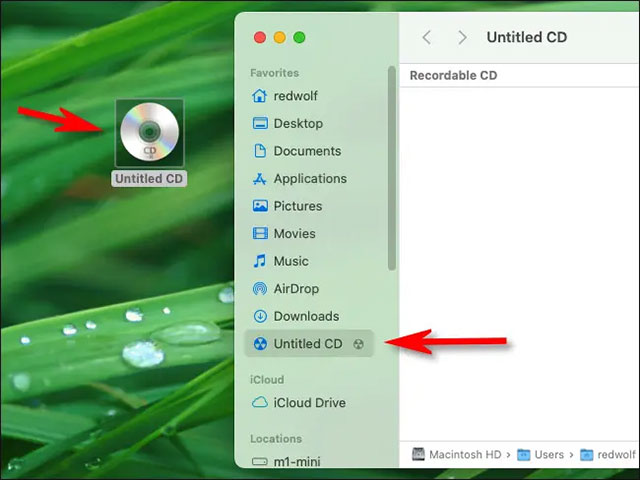
Để sao chép tệp hoặc thư mục vào đĩa, bạn có một số tùy chọn. Bạn có thể mở đĩa trống dưới dạng thư mục Finder (bằng cách nhấp đúp vào biểu tượng của nó hoặc nhấn vào shortcut tương ứng trong menu thanh bên), và kéo các mục vào cửa sổ hoặc sử dụng tùy chọn Copy - Paste. Hoặc bạn có thể kéo tệp trực tiếp vào shortcut đĩa trống trong thanh bên.
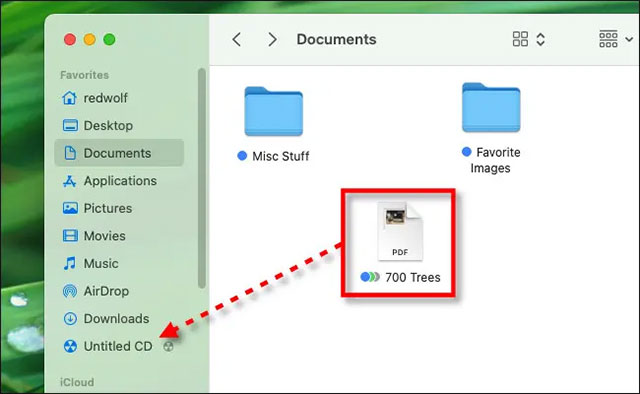
Sau khi bạn kéo tệp vào đĩa trống, macOS sẽ theo dõi chúng trong một khu vực đặc biệt trước khi bạn ghi vĩnh viễn chúng vào đĩa. Nếu bạn mở đĩa “Untitled” trong Finder, bạn sẽ nhận thấy rằng các tệp có mũi tên trên đó vì chúng là shortcut tạm thời — chưa thực sự được ghi vào đĩa CD.
Bất kỳ lúc nào trước khi hoàn tất quá trình ghi, bạn đều có thể xóa các tệp khỏi đĩa bằng cách mở đĩa “Untitled” trong Finder và kéo chúng vào mục Trash trong thanh công cụ. Điều này sẽ không ảnh hưởng đến các tệp gốc của bạn, mà chỉ tác động đến những shortcut tạm thời.
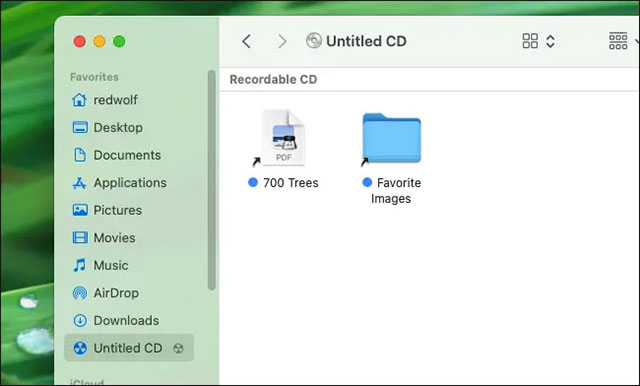
Khi đã hoàn tất việc chuyển tệp sang CD hoặc DVD, và bạn đã sẵn sàng ghi chúng vĩnh viễn vào đĩa, hãy nhấp vào biểu tượng ghi nhỏ bên cạnh đĩa trong thanh bên (trông giống như biểu tượng bức xạ hạt nhân). Hoặc bạn có thể mở đĩa “Untitled” trong Finder và nhấp vào nút “Burn” ở góc trên bên phải của cửa sổ.
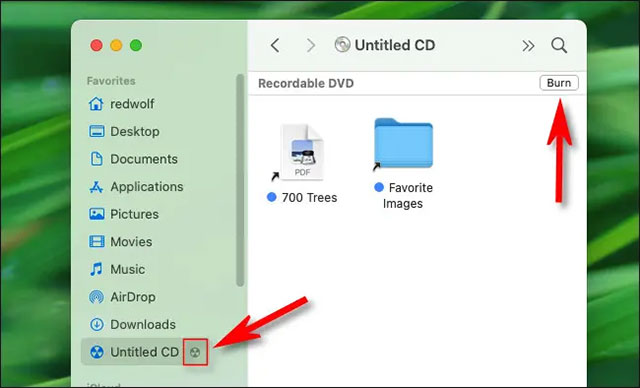
Sau đó, hãy nhập tên cho đĩa và nhấp lại vào “Burn”. Bạn sẽ thấy một thanh tiến trình cung cấp cho bạn ước tính về mức độ hoàn thành của quá trình ghi. Khi hoàn tất, bạn sẽ nghe thấy tiếng chuông báo và đĩa mới của bạn đã sẵn sàng để sử dụng
Chúc bạn thực hiện thành công.
Nguồn tin: Quantrimang.com
Ý kiến bạn đọc
Những tin mới hơn
Những tin cũ hơn
 7 ứng dụng miễn phí khiến mọi người thích sử dụng Windows trở lại
7 ứng dụng miễn phí khiến mọi người thích sử dụng Windows trở lại
 7 ứng dụng miễn phí khiến mọi người thích sử dụng Windows trở lại
7 ứng dụng miễn phí khiến mọi người thích sử dụng Windows trở lại
 4 tiện ích mở rộng mã nguồn mở nên cài trên mọi trình duyệt
4 tiện ích mở rộng mã nguồn mở nên cài trên mọi trình duyệt
 Cách tạo chữ ký trong Outlook để email của bạn trông chuyên nghiệp hơn
Cách tạo chữ ký trong Outlook để email của bạn trông chuyên nghiệp hơn
 Các kiểu dữ liệu trong SQL Server
Các kiểu dữ liệu trong SQL Server
 Hàm COUNT trong SQL Server
Hàm COUNT trong SQL Server
 Hàm SUBTOTAL: Công thức và cách sử dụng hàm SUBTOTAL trong Excel
Hàm SUBTOTAL: Công thức và cách sử dụng hàm SUBTOTAL trong Excel
 Hướng dẫn 5 cách xóa tài khoản User trên Windows 10
Hướng dẫn 5 cách xóa tài khoản User trên Windows 10
 Vì sao Winux là bản phân phối "thân thiện với Windows" bạn nên tránh xa?
Vì sao Winux là bản phân phối "thân thiện với Windows" bạn nên tránh xa?
 Cách bật dịch video trong Microsoft Edge
Cách bật dịch video trong Microsoft Edge
 99+ bài thơ chia tay tuổi học trò hay và xúc động
99+ bài thơ chia tay tuổi học trò hay và xúc động
 Cách bật ứng dụng web trang web (PWA) trong Firefox
Cách bật ứng dụng web trang web (PWA) trong Firefox
 Cách xây dựng DNS cục bộ để ngăn chặn sự theo dõi từ ISP
Cách xây dựng DNS cục bộ để ngăn chặn sự theo dõi từ ISP
 Hãy lắng nghe trái tim
Hãy lắng nghe trái tim
 Cách đưa ứng dụng ra màn hình máy tính Win 11
Cách đưa ứng dụng ra màn hình máy tính Win 11
 Cách cố định ảnh chèn trong Excel
Cách cố định ảnh chèn trong Excel
 Datetime trong Python
Datetime trong Python
 Hướng dẫn bật Hardware Accelerated GPU Scheduling Windows 11
Hướng dẫn bật Hardware Accelerated GPU Scheduling Windows 11
 Hướng dẫn ẩn mục Network trong File Explorer Windows 11
Hướng dẫn ẩn mục Network trong File Explorer Windows 11
